Win10如何重新安装Realtek HD Audio音频驱动-重新安装音频驱动方法
时间:2025-05-23 作者:游乐小编
最近有许多朋友询问小编如何在win10系统中重新安装realtek hd audio音频驱动?接下来为大家详细介绍win10重新安装realtek hd audio音频驱动的步骤,有需要的朋友不妨参考一下。
第一步:右键点击开始菜单按钮(如下图所示)。
 alt="Realtek HD Audio下载" title="Realtek HD Audio下载" />第二步:在弹出的菜单中选择设备管理器选项(如下图所示)。
alt="Realtek HD Audio下载" title="Realtek HD Audio下载" />第二步:在弹出的菜单中选择设备管理器选项(如下图所示)。
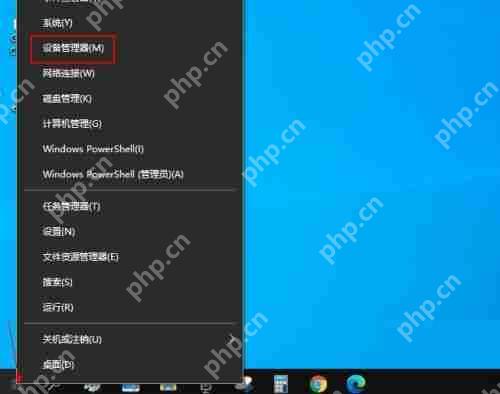 alt="Realtek HD Audio下载" title="Realtek HD Audio下载" />第三步:在设备管理器中找到并双击“声音、视频和游戏控制器”类别以展开(如下图所示)。
alt="Realtek HD Audio下载" title="Realtek HD Audio下载" />第三步:在设备管理器中找到并双击“声音、视频和游戏控制器”类别以展开(如下图所示)。
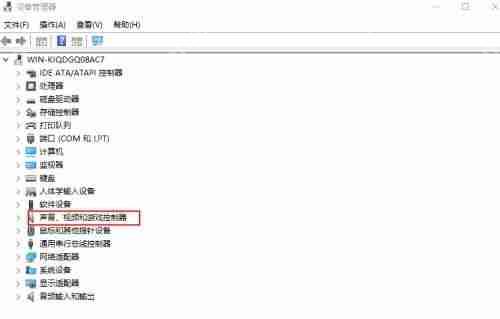 alt="Realtek HD Audio下载" title="Realtek HD Audio下载" />第四步:右键点击“Realtek High Definition Audio”,然后选择“卸载设备”选项(如下图所示)。
alt="Realtek HD Audio下载" title="Realtek HD Audio下载" />第四步:右键点击“Realtek High Definition Audio”,然后选择“卸载设备”选项(如下图所示)。
 alt="Realtek HD Audio下载" title="Realtek HD Audio下载" />第五步:在弹出的窗口中勾选“删除该设备的驱动程序软件”选项(如下图所示)。
alt="Realtek HD Audio下载" title="Realtek HD Audio下载" />第五步:在弹出的窗口中勾选“删除该设备的驱动程序软件”选项(如下图所示)。
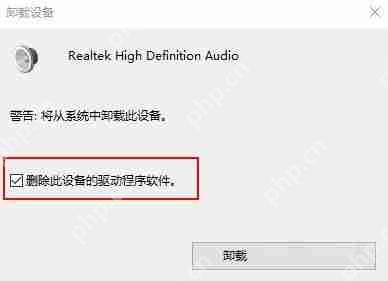 alt="Realtek HD Audio下载" title="Realtek HD Audio下载" />第六步:点击“卸载”按钮确认操作(如下图所示)。
alt="Realtek HD Audio下载" title="Realtek HD Audio下载" />第六步:点击“卸载”按钮确认操作(如下图所示)。
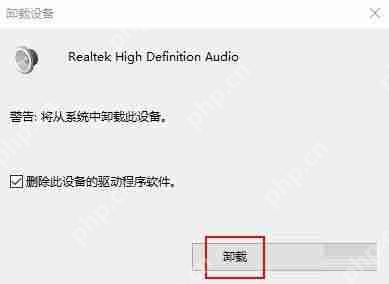 alt="Realtek HD Audio下载" title="Realtek HD Audio下载" />第七步:完成卸载后,重启Windows系统,然后从本站下载Realtek HD Audio音频驱动程序。
alt="Realtek HD Audio下载" title="Realtek HD Audio下载" />第七步:完成卸载后,重启Windows系统,然后从本站下载Realtek HD Audio音频驱动程序。
第八步:下载完成后,运行安装程序并按照提示完成安装,最后再次重启Windows系统即可。

- 波斯王子3 Windows
- 705.3 MB 时间:06.25
小编推荐:
相关攻略
更多 - 电脑应该怎样截屏最简洁方法 最快捷截屏指南 05.24
- 如何更改电脑ip地址 快速更改电脑ip地址的4个步骤 05.24
- 如何有效管理局域网内电脑的上网时间与行为? 05.24
- 监控视频中检测到移动物体时如何实现自动报警? 05.24
- 共享文件管理软件如何实现权限管理与数据安全? 05.24
- 电脑ip地址怎么设置 设置ip地址方法 05.24
- WindowsServer2022:组策略限制USB设备使用 05.24
- Windows10实时监控软件安装行为的方法 05.24
热门推荐
更多 热门文章
更多 -

- 《哈利波特:魔法觉醒》守护神测试方法攻略
-
2022-09-17 13:04
手游攻略
-

- 大话西游手游冰封幻境最强攻略 冰封幻境解析
-
2022-05-08 21:12
手游攻略
-

- 黑人抬棺材专业团队跳舞
-
2022-07-30 08:06
八卦新闻
-

- 口袋妖怪金手指代码大全
-
2021-12-12 12:51
单机攻略
-

- 《巫师3》妓院升级心得
-
2021-12-16 01:00
单机攻略



















